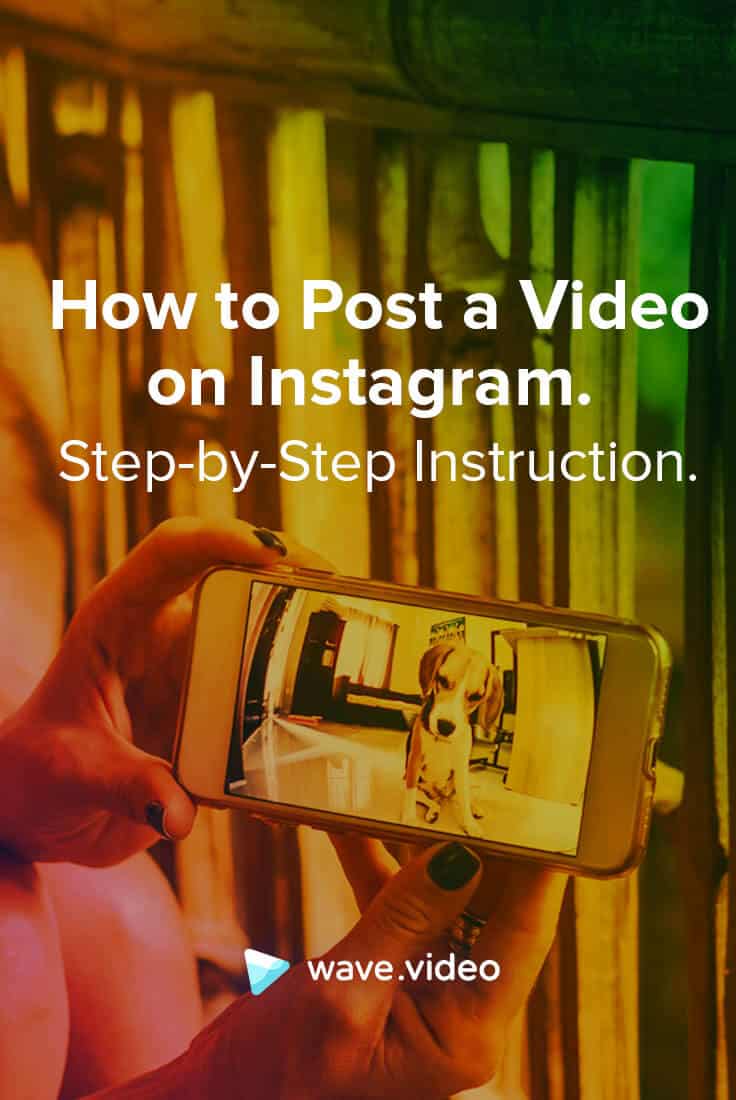Como publicar um vídeo no Instagram (uma instrução passo a passo)

A popularidadedo Instagram está a crescer a passos largos. Longe vão os dias em que era apenas uma aplicação de partilha de fotografias. Com mais de mil milhões de utilizadores activos por mês e 100 milhões de publicações carregadas diariamente, é agora uma das plataformas de redes sociais - e de marketing - mais populares.

O vídeo é uma parte integrante do Instagram. Embora os vídeos possam não obter tantos gostos como as fotografias, geram mais comentários do que as imagens.
Se está a começar e quer saber como publicar um vídeo no Instagram, eis as nossas instruções passo a passo.
Formas de publicar vídeos no Instagram
Existem várias formas de carregar o seu vídeo no Instagram. Dependendo do facto de ter feito um vídeo com o seu telemóvel ou com uma aplicação de terceiros, como o Wave.video, o procedimento será ligeiramente diferente.
Se já tiver o vídeo no seu telemóvel
Publicar um vídeo no feed do Instagram
Por vídeo "no feed" quero dizer um vídeo normal que se pode ver quando se percorre o feed de notícias. Eis como pode carregar um vídeo para o feed do Instagram.
Passo 1. Abrir o Instagram
Abra o Instagram e clique no sinal + no canto superior direito do ecrã do seu feed de notícias.
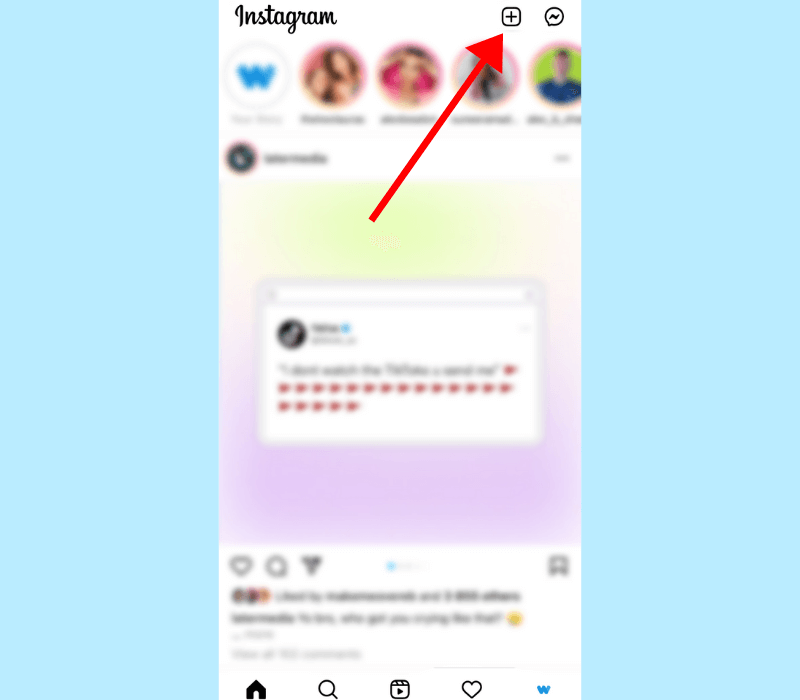
Se abrir a página do seu perfil em vez do feed de notícias, utilize o mesmo sinal + no canto superior direito e selecione "Publicar".
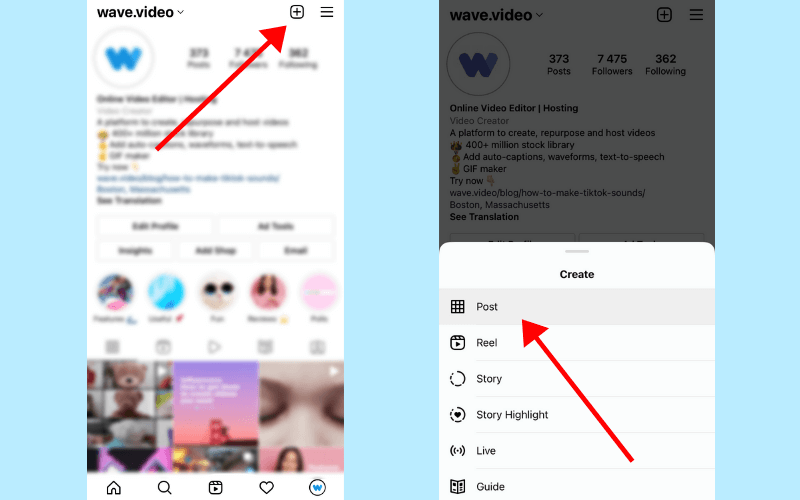
Passo 2. Mudar para "Vídeos"
Isto abrirá a biblioteca multimédia do seu telemóvel. Para mudar para a pasta com vídeos, toque no menu pendente. É aqui que pode escolher um vídeo que pretenda publicar a partir dos seus ficheiros.
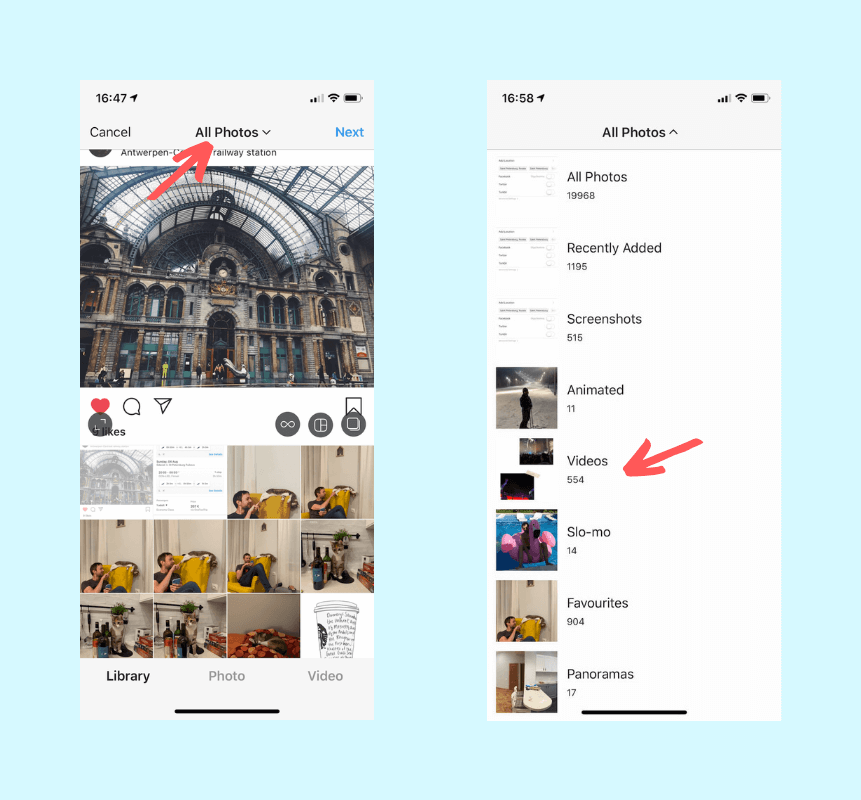
Passo 3. Selecionar um vídeo
Aqui, escolha um vídeo que pretenda publicar no Instagram. Se o vídeo não for quadrado, pode utilizar o ícone de seta para o ajustar ao ecrã. Desta forma, não será cortado para o formato quadrado pelo Instagram.
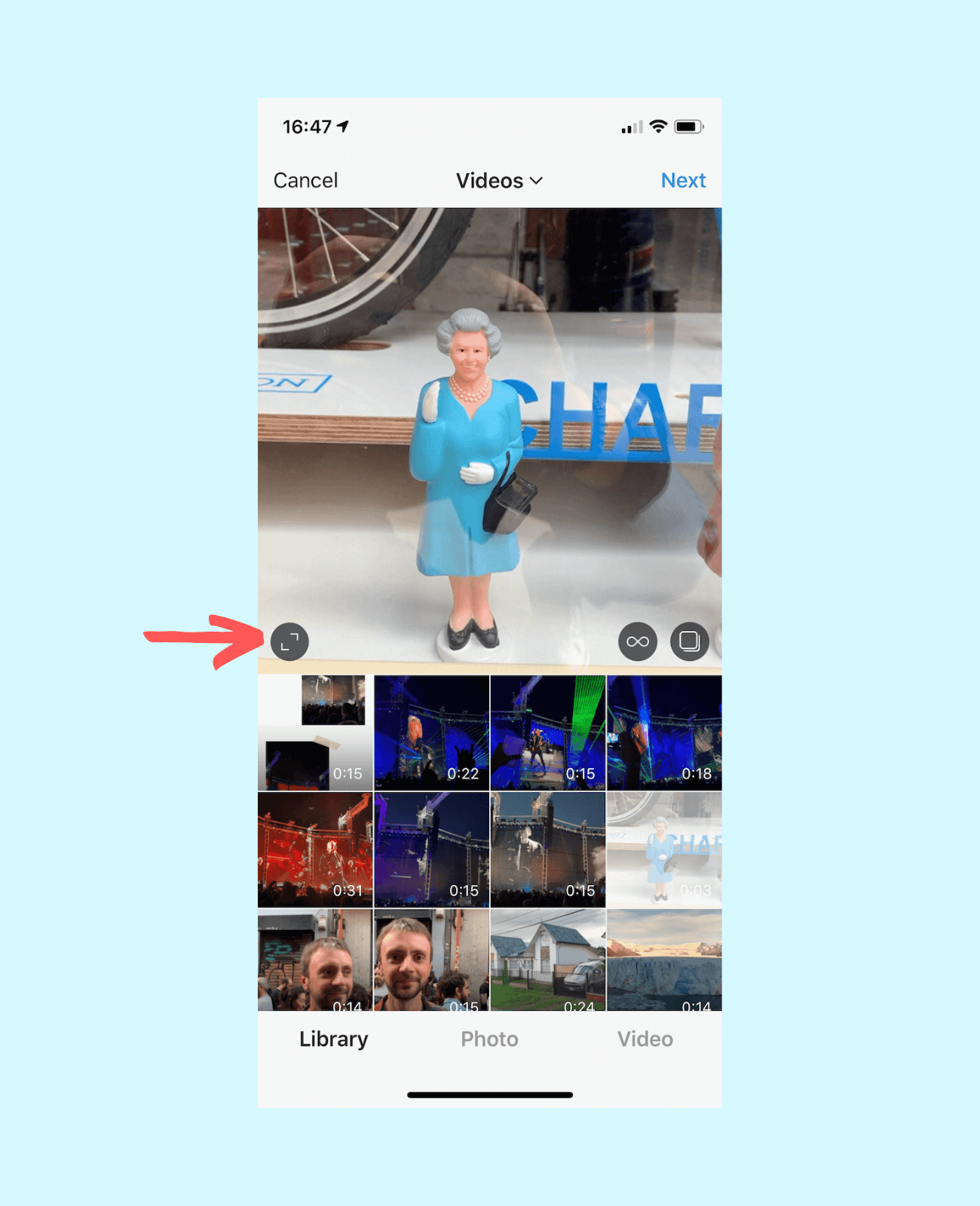
Passo 4. Aplicar filtros
Quando publica o seu vídeo no Instagram, a plataforma oferece-lhe várias opções de edição de vídeo. Por exemplo, pode aplicar filtros, cortar o vídeo e escolher uma capa.
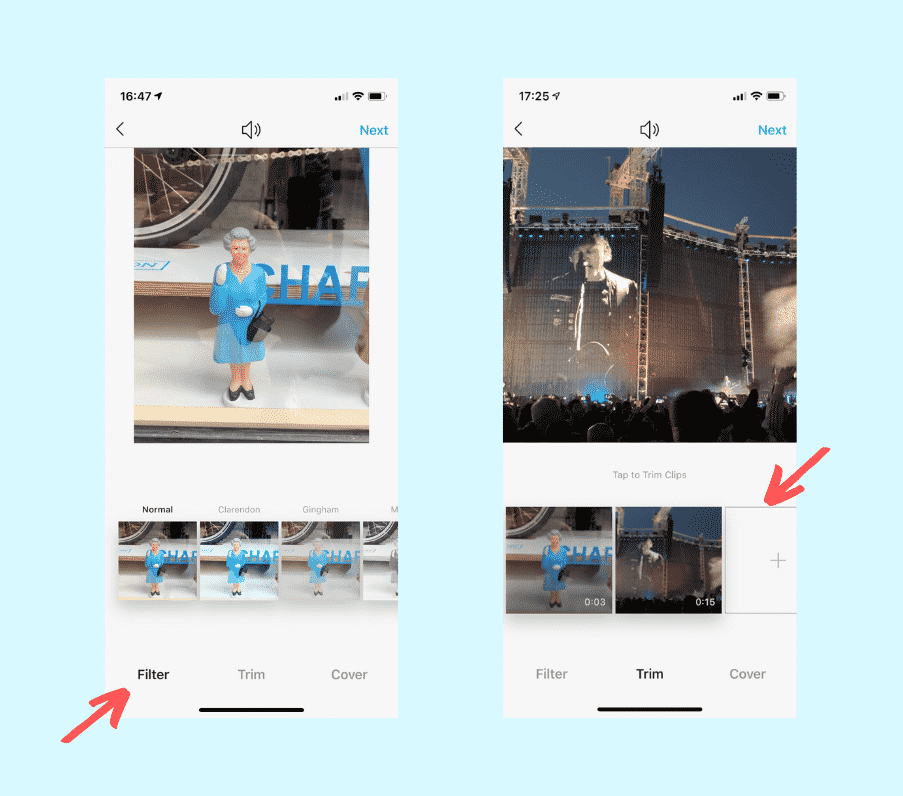
Também pode combinar vários clips de vídeo num só, caso pretenda fazer um vídeo mais longo. Os clips de vídeo serão "colados" num vídeo, sendo reproduzidos um após o outro automaticamente.
Passo 5. Escreva uma óptima legenda
No último passo, crie uma óptima descrição para o seu vídeo do Instagram. Para tornar o seu vídeo mais fácil de descobrir, tire partido da funcionalidade Localização e das hashtags na descrição. Desta forma, dá a mais pessoas a oportunidade de encontrar o vídeo que publicou no Instagram.
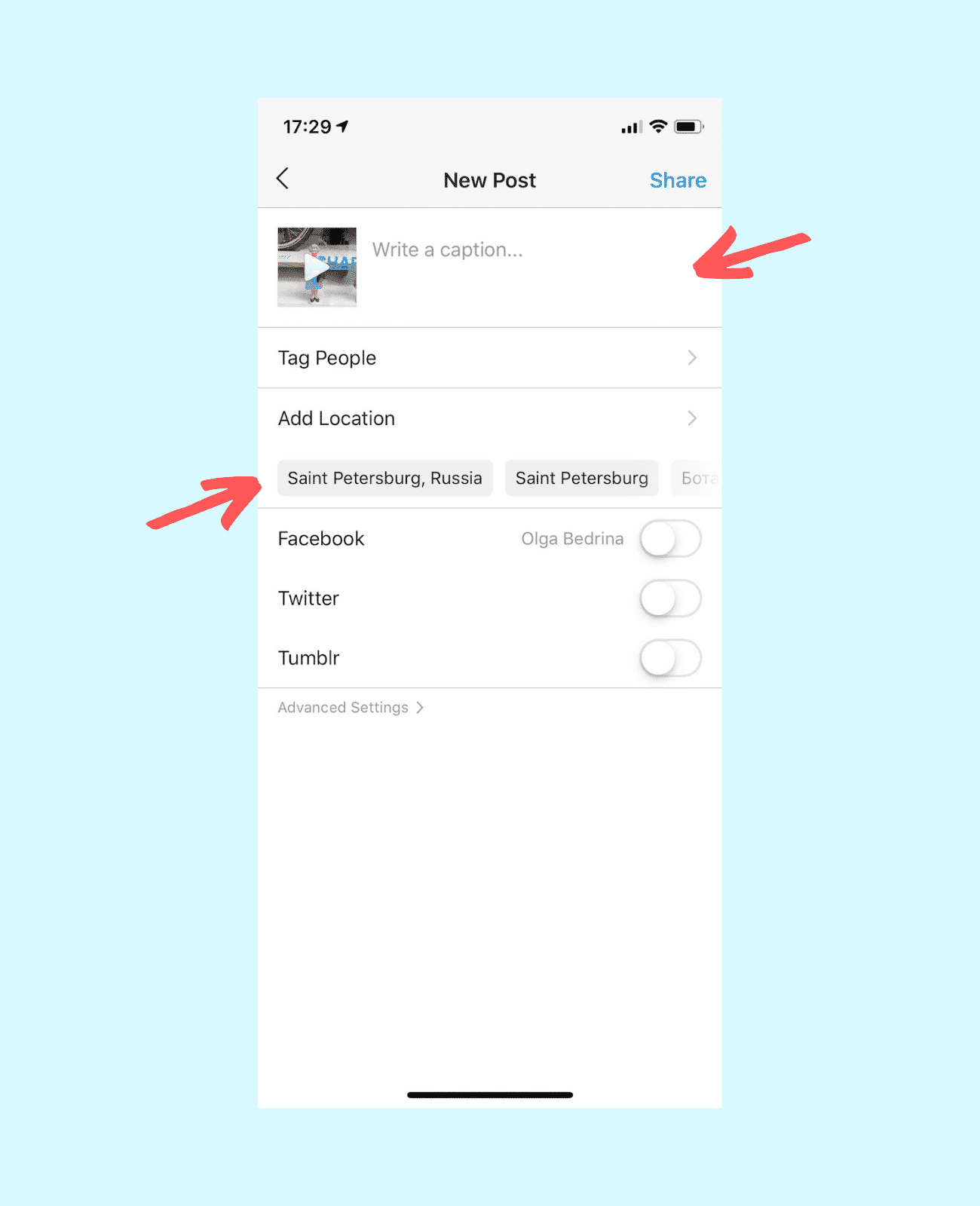
Também pode gravar um vídeo a partir do Instagram e publicá-lo diretamente no feed. Para o fazer, depois de abrir a aplicação, clique no sinal + e mude para "Vídeo". Desta forma, pode gravar o vídeo "na vida real" e partilhá-lo imediatamente com o seu público.
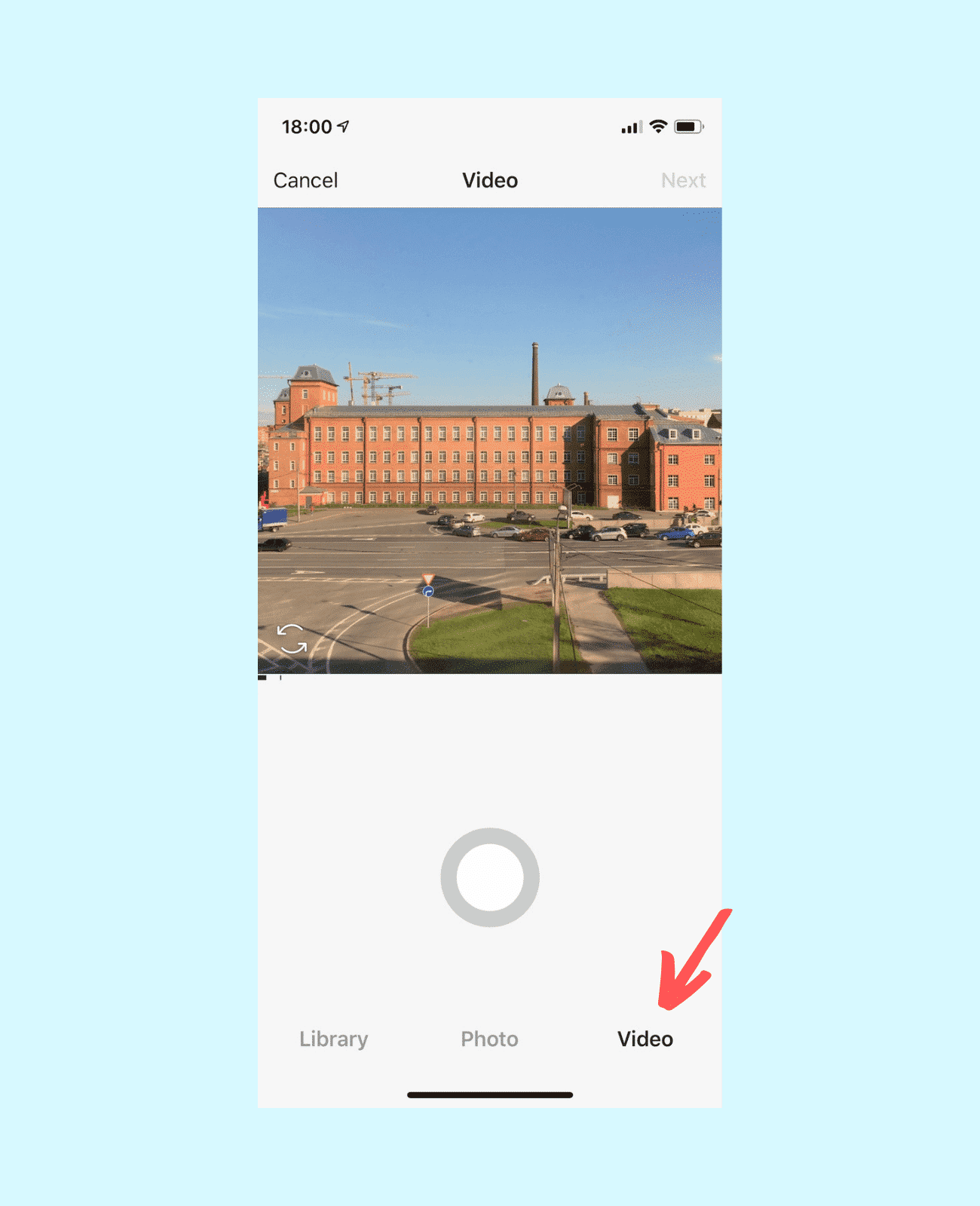
Tamanhos de vídeo recomendados para vídeos no feed do Instagram
Eis os requisitos de formatação padrão para os vídeos no feed do Instagram:
Especificaçõesdo vídeo no feeddo Instagram
máximo de 60 segundos
largura máxima de 1080px
MP4 (com codec H.264 e áudio AAC, taxa de bits de vídeo de 3.500 kbps)
30 fps ou inferior
Como publicar um vídeo no Instagram Stories
O processo de publicação de um vídeo no Instagram Stories é semelhante ao do in-feed, com algumas diferenças.
Passo 1. Ir para o Instagram
Tal como acontece com os vídeos no feed, pretende começar a publicar vídeos no Stories a partir da aplicação Instagram. Abra o aplicativo e clique no ícone da câmera no canto superior esquerdo.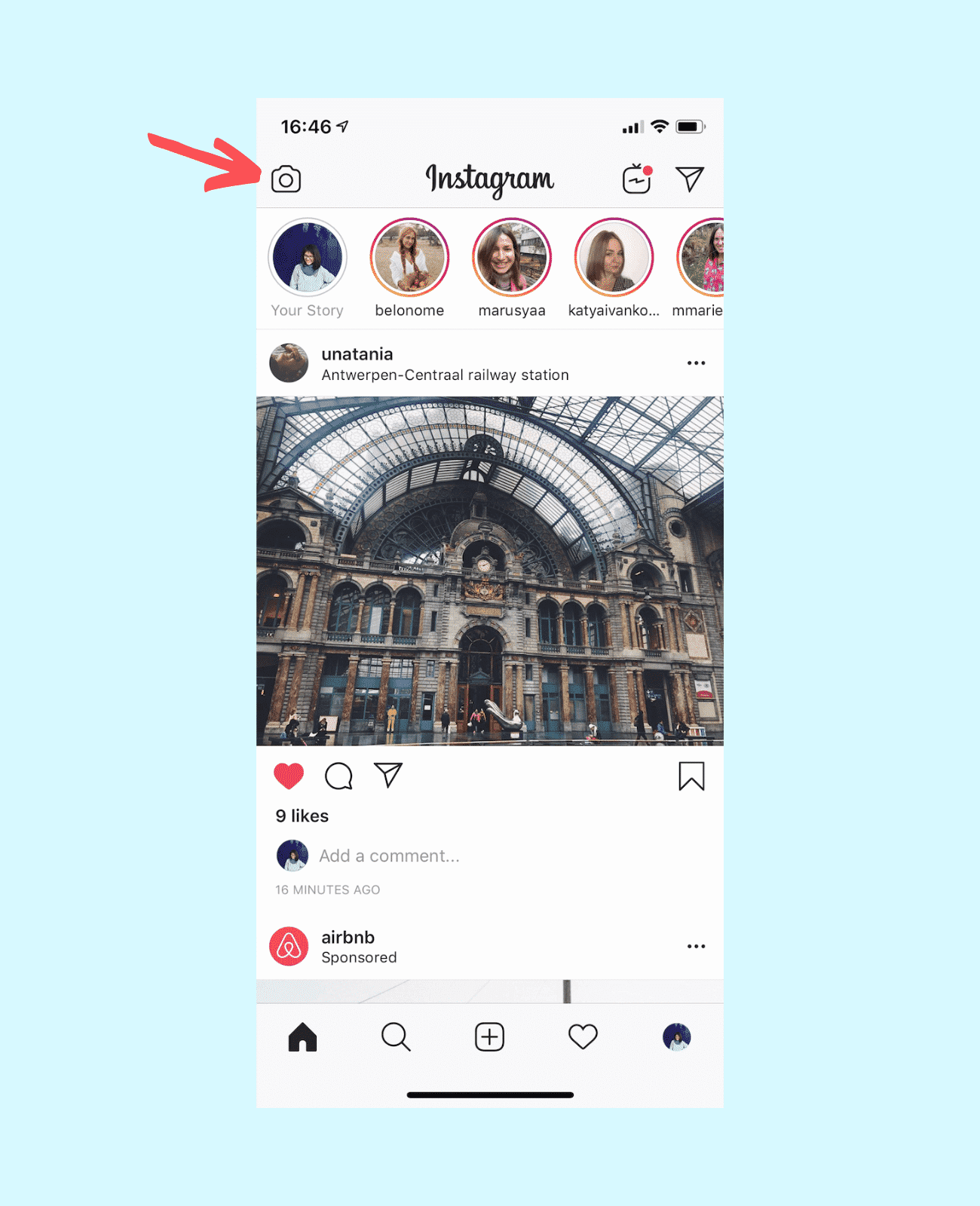
Passo 2. Selecionar um vídeo
Se tiver um vídeo pré-gravado que pretenda publicar no Instagram, deslize para cima e escolha-o na sua biblioteca multimédia. Para um acesso mais fácil, mude para a pasta "Vídeos" para localizar o seu vídeo.
Se não tiver um vídeo pronto, pode utilizar as opções semelhantes a um vídeo que o Instagram oferece:
- Vídeo em direto
- Bumerangue
- Superzoom
- Foco
- Rebobinar
- Mãos livres
Passo 3. Adicionar autocolantes e GIFs
Adoro o Instagram Stories pela possibilidade de adicionar autocolantes, GIFs, sondagens e outros elementos interactivos aos vídeos. Isto torna o vídeo muito mais atrativo. Não perca esta oportunidade de dar um impulso extra aos seus vídeos!
Também pode simplesmente adicionar algum texto ao seu vídeo.
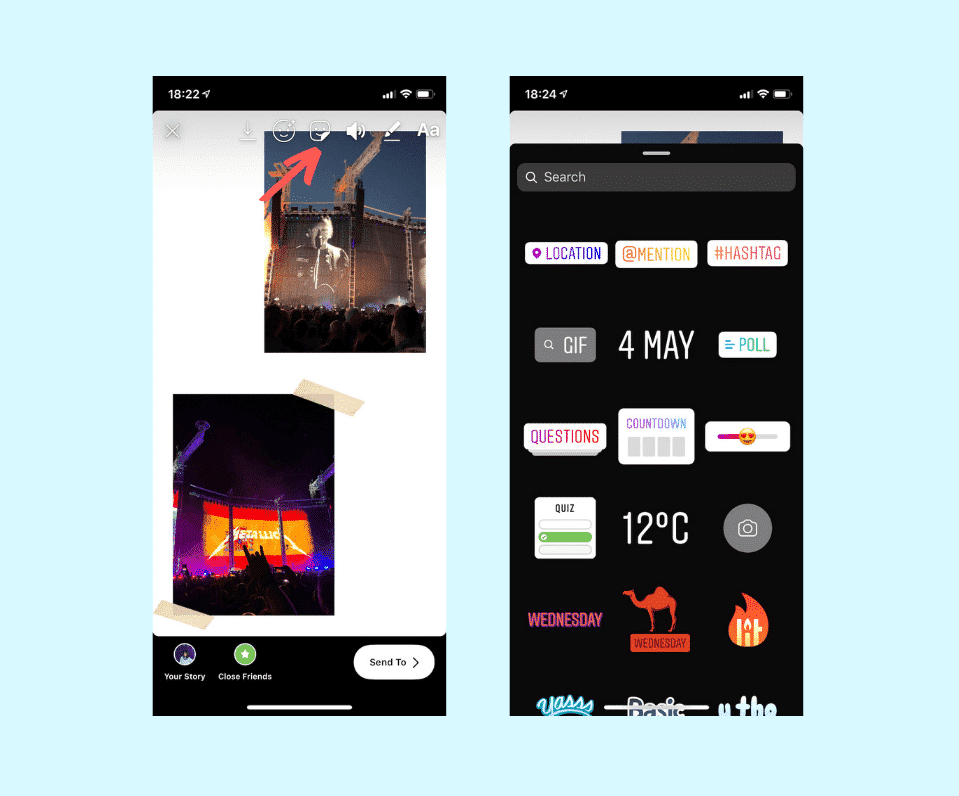
Passo 4. Partilhe com o seu público
Quando estiver satisfeito com o seu vídeo, pode avançar e partilhá-lo com o seu público. Tem duas opções para o fazer: partilhar com toda a gente ou apenas com os amigos mais próximos. Se for uma conta empresarial, talvez faça sentido publicar um vídeo no Instagram para que toda a gente o possa ver.
Tamanhos de vídeo recomendados para vídeos do Instagram Story
Estes são os requisitos de formatação padrão para as Histórias do Instagram:
Especificações do vídeodo Instagram Stories
1080 x 1920 pixéis (ou rácio de aspeto 9:16)
máximo 15 segundos
tentar manter-se abaixo dos 15Mb
MP4
tentar manter-se abaixo dos 15Mb
Como publicar um vídeo no Instagram IGTV
IGTV é o próprio YouTube do Instagram. Permite-lhe publicar vídeos mais longos, o que é ótimo para tutoriais, vídeos explicativos, demonstrações e outros tipos de vídeo semelhantes que requerem um formato mais longo.
Para carregar um vídeo no IGTV, deve começar por criar um canal. Pense nisto como uma televisão normal: um canal é um local onde o seu público irá para ver o seu conteúdo de vídeo.
Quando tiveres um canal e quiseres saber como publicar um vídeo no Instagram (IGTV), eis um pequeno guia.
Como publicar um vídeo no IGTV a partir do telemóvel
Passo 1. Abra o aplicativo e clique no ícone IGTV no canto superior direito.
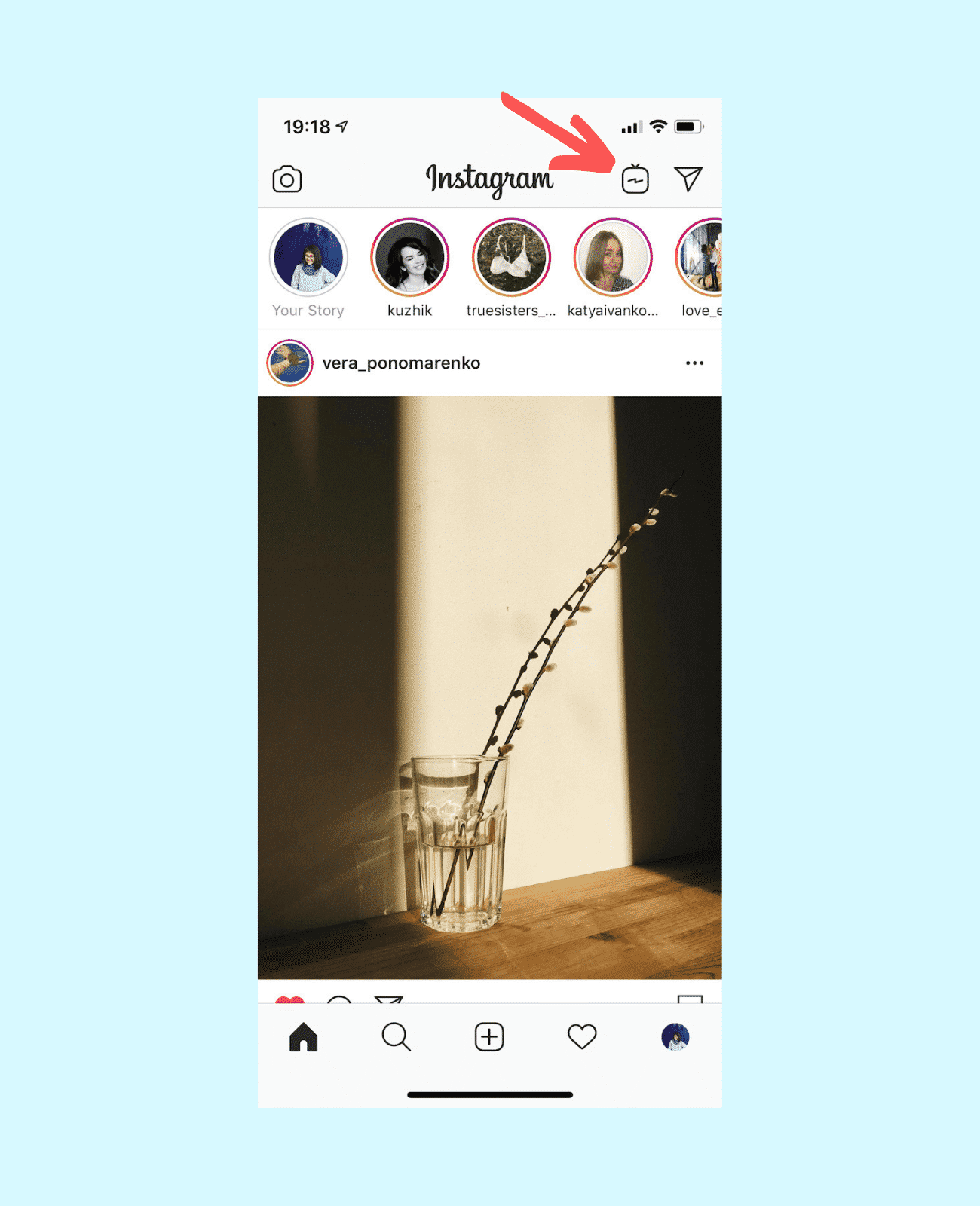
Passo 2. Clique no sinal + no canto superior direito.
Isto abrirá a biblioteca multimédia do seu telemóvel, onde pode escolher um vídeo para publicar no IGTV.
Passo 3. Selecione uma capa e adicione um título/descrição.
Para selecionar uma imagem de capa, pode escolher um fotograma do seu vídeo ou uma imagem do rolo da câmara.
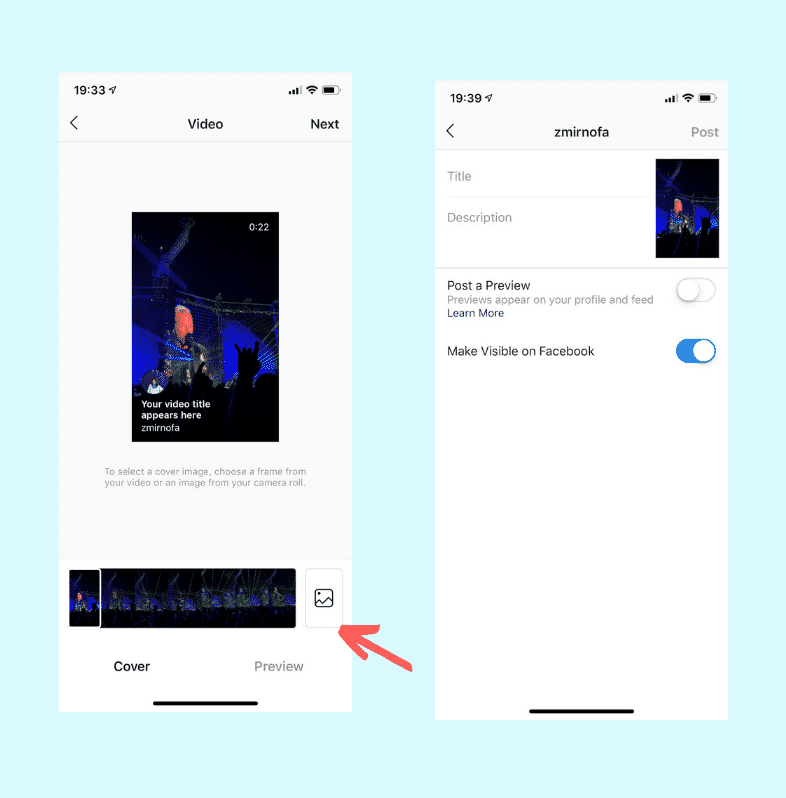
Como publicar um vídeo no IGTV a partir do ambiente de trabalho
Também pode publicar um vídeo no Instagram IGTV, que é a plataforma do Instagramsemelhante ao YouTube para partilhar vídeos mais longos.
Passo 1. Aceda à sua conta
Para publicar um vídeo no IGTV, aceda a https://instagram.com/your_account_name (por exemplo, o meu seria https://instagram.com/zmirnofa) e mude para o separador "IGTV" no menu acima das imagens do feed.
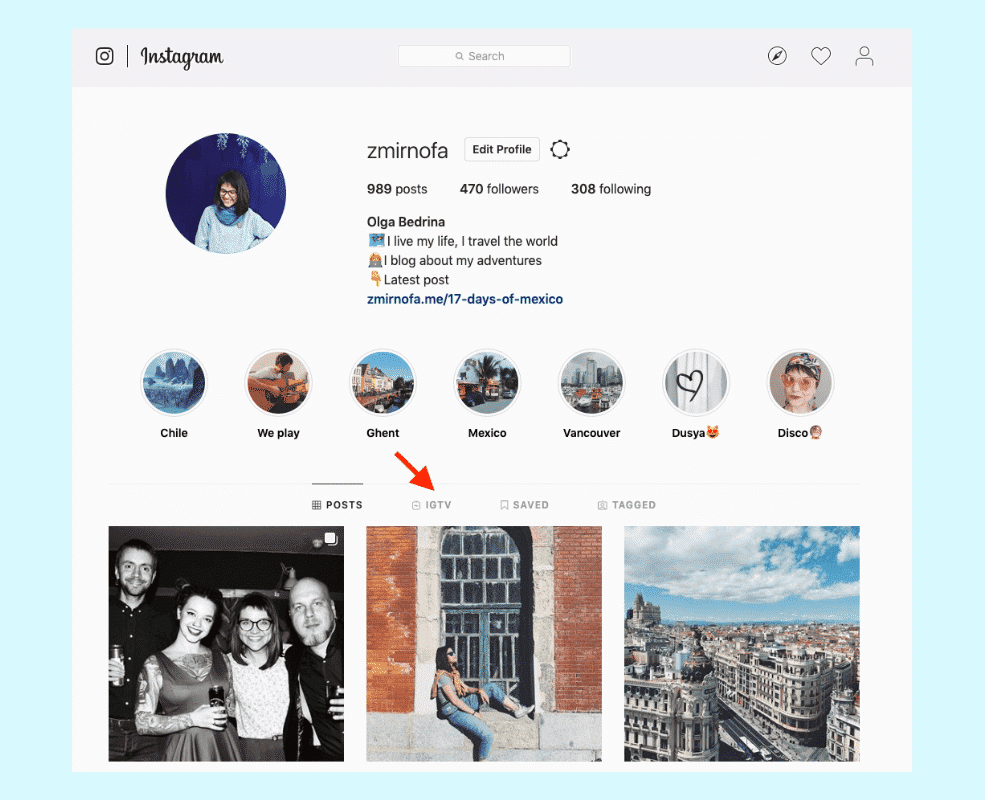
Passo 2. Carregue o seu vídeo
A partir daqui, pode carregar um vídeo a partir do seu portátil ou computador. O Instagram recomenda as seguintes especificações para um vídeo IGTV:
Especificaçõesdo vídeo IGTVdo Instagram
O vídeo deve ter entre 15 segundos e 10 minutos de duração.
As contas maiores e as contas verificadas podem carregar vídeos até 60 minutos de duração, mas têm de ser carregados a partir de um computador.
1080 x 1920 píxeis (ou rácio de aspeto 9:16). A resolução mínima é de 720 px.
MP4
Para vídeos com 10 minutos ou menos: 650 MB no máximo.
Para vídeos de até 60 minutos: 3,6 GB no máximo.
30 fps ou inferior
Passo 3. Personalizar o seu vídeo
Ao publicar um vídeo no Instagram IGTV, pode adicionar um título e uma descrição ao vídeo. Também pode carregar uma capa de vídeo (ou uma "miniatura"). O tamanho recomendado para a imagem é de 492 x 762 pixéis.
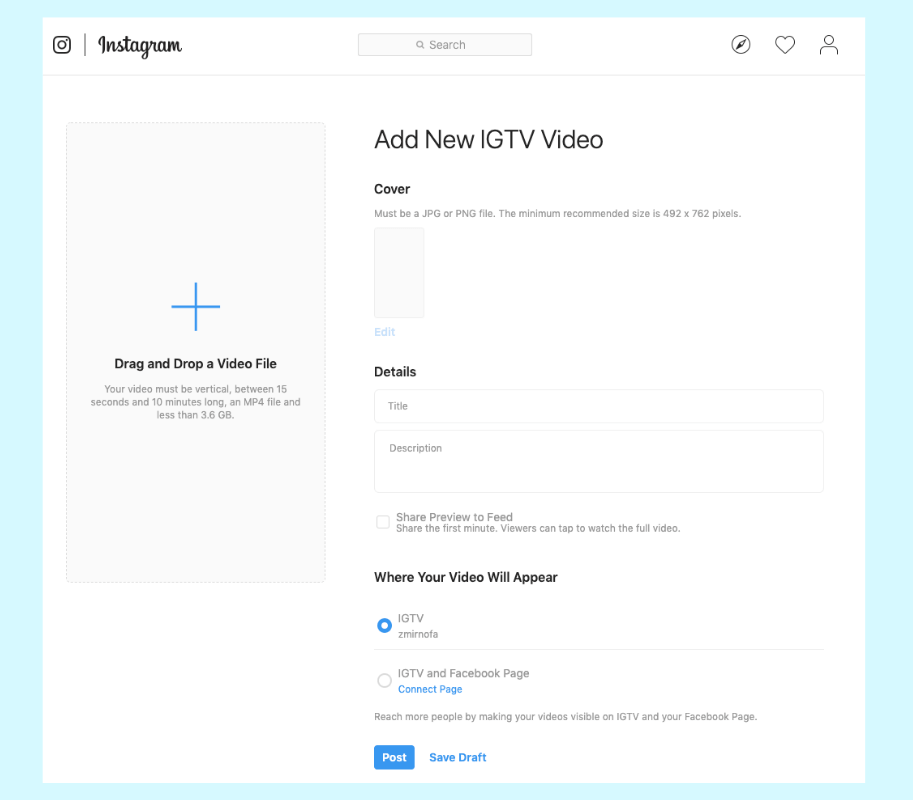
Também pode optar por partilhar ou não uma pré-visualização no feed. Esta é uma excelente forma de notificar os seus seguidores de que publicou um novo vídeo IGTV - ou de os informar de que tem um canal IGTV, para começar.
Como publicar um vídeo no Instagram se o tiver feito com uma aplicação de terceiros
Se foi um pouco mais longe com as suas capacidades criativas e fez um vídeo para o Instagram com uma aplicação de terceiros como o Wave.video, eis como pode publicá-lo no Instagram.
A maioria das aplicações móveis de edição de vídeo permite guardar o vídeo diretamente na sua biblioteca multimédia. A partir daí, pode carregá-lo facilmente para a sua conta do Instagram seguindo os passos que descrevi acima.
Se criou um vídeo utilizando um criador de vídeos online e pretende publicá-lo no Instagram, terá primeiro de o transferir para o seu telemóvel. Para o fazer, pode utilizar qualquer programa de partilha de ficheiros, como o Google Drive ou o Dropbox. Carregue o vídeo a partir do seu computador e, em seguida, basta abri-lo no seu telemóvel.
Também pode transferir o ficheiro de vídeo do seu computador para o telemóvel utilizando um fio.
Aspectos a ter em conta ao transferir um vídeo do computador para o telemóvel
Por vezes, quando gravamos um vídeo com uma câmara DSLR e tento partilhá-lo no Instagram, o vídeo não é transferido para o meu iPhone. Isto tem a ver com o formato do ficheiro de vídeo: o iPhone é exigente quanto aos ficheiros que consegue ler.
Pode converter um ficheiro de vídeo para um formato compatível com o iPhone utilizando ferramentas como o Handbrake. É gratuito e pode converter os seus vídeos de/para uma grande variedade de formatos.
Por outro lado, os telemóveis Android parecem suportar os formatos de vídeo mais populares sem qualquer problema.
Dicas para publicar um vídeo no Instagram
Criar um vídeo atraente para o Instagram pode fazer maravilhas no que diz respeito ao envolvimento nesta plataforma social. Mas ter um ótimo vídeo não é tudo o que é necessário para impulsionar o seu marketing de vídeo noInstagram. Aqui estão algumas dicas que você pode aplicar ao postar um vídeo no Instagram.
Dica 1. Faça o seu vídeo apenas com a duração necessária
Apesar de o Instagram permitir a publicação de vídeos até 1 minuto no feed e até 60 minutos no IGTV, isso não significa que o seu vídeo tenha de ser tão longo. Quanto mais curto for o seu vídeo, melhor. Faça-o apenas o tempo que for realmente necessário.
Sugestão 2. Escolher a capa
Quando o seu público está a percorrer o feed, a imagem de capa é o que fará com que os seus seguidores queiram ver o vídeo completo. Ter uma imagem poderosa é muito mais valioso do que uma imagem desfocada, estranha ou confusa. Certifique-se de que tira partido desta funcionalidade do Instagram.
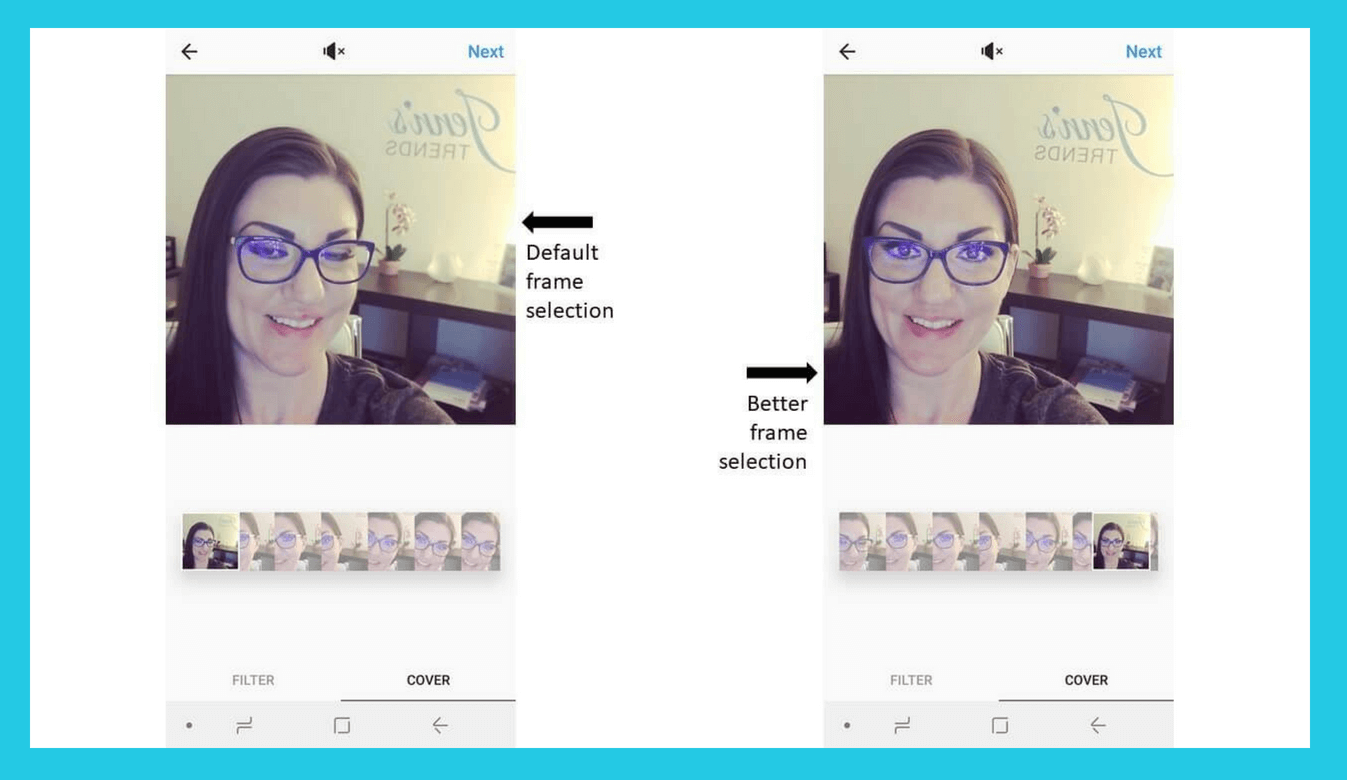
Dica 3. Certifique-se de que adiciona um título e uma descrição
Os títulos e as descrições são importantes quando se trata de publicar um vídeo no Instagram. Afinal de contas, está a transformar-se gradualmente de uma rede social estritamente visual numa plataforma abrangente, onde as pessoas também vêm para ler coisas. Já reparou naquelas leituras longas que as pessoas publicam como comentários às suas fotografias?
Também faz sentido adicionar um título e uma descrição aos seus vídeos do Instagram (sempre que possível). Diga às pessoas o que está por detrás do vídeo e porque é que se devem interessar. Utilize hashtags e a funcionalidade de localização.
Dica 4. Aplicar filtros
A utilização de filtros nos vídeos que carrega para o Instagram pode dar aos seus vídeos um aspeto de marca e torná-los mais bonitos. Para manter a coerência com a sua marca, aplique filtros do Instagram nos vídeos que publica.
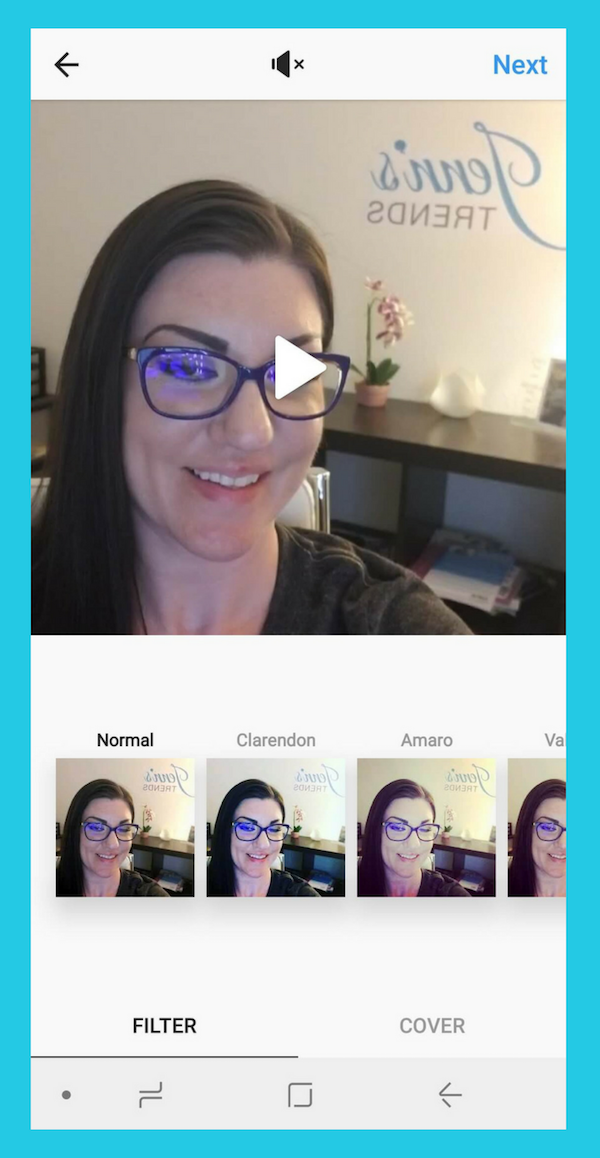
Para si
Já publicou um vídeo no Instagram? Qual é o seu método preferido? Partilhe nos comentários abaixo!